360文件夾官網(wǎng)版是一款非常受歡迎的資源管理軟件,用戶還能通過這款軟件提高自己對各類文件的操作效率,并幫助用戶輕松進行歸類管理,致力提升用戶的使用體驗,用戶還能根據(jù)自己的需求自由進行多標簽設(shè)置,可謂是十分的實用,感興趣或者有需要的小伙伴就快來kk網(wǎng)站下載體驗一下吧。
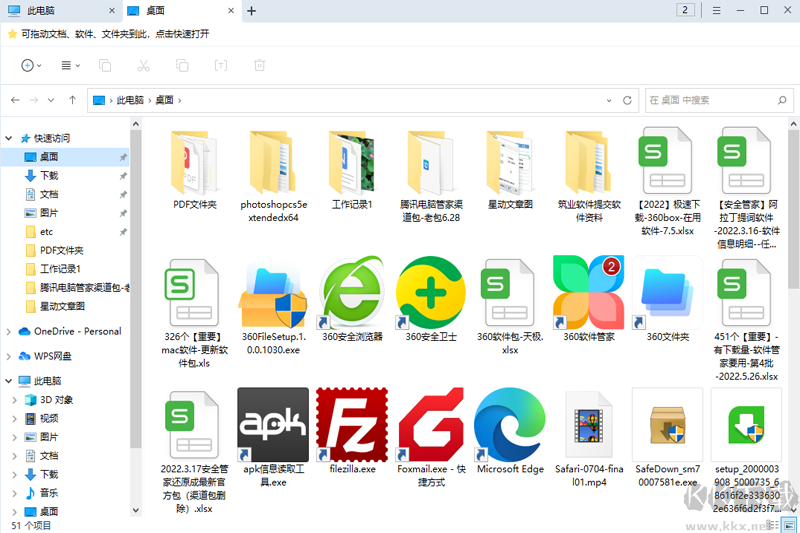
360文件夾官網(wǎng)版使用方法
【快捷鍵】
雙擊標簽欄可以關(guān)閉當前標簽
使用 Alt + 左右箭頭快捷前進/后退目錄
Ctrl+W關(guān)閉當前標簽
Ctrl+T新建標簽
Ctrl+N 創(chuàng)建新窗口頁面
Ctrl+Tab 切換到下一個標簽頁
Ctrl+Shitf+Tab 切換到上一個標簽頁
Alt+enter 打開文件屬性
Ctrl + Shift + N – 創(chuàng)建一個新文件夾
支持鼠標中鍵點擊標簽頁關(guān)閉
查看方式支持按住Ctrl+滾輪調(diào)節(jié) 等等....
持續(xù)更新,更多快捷操作等你發(fā)現(xiàn)~
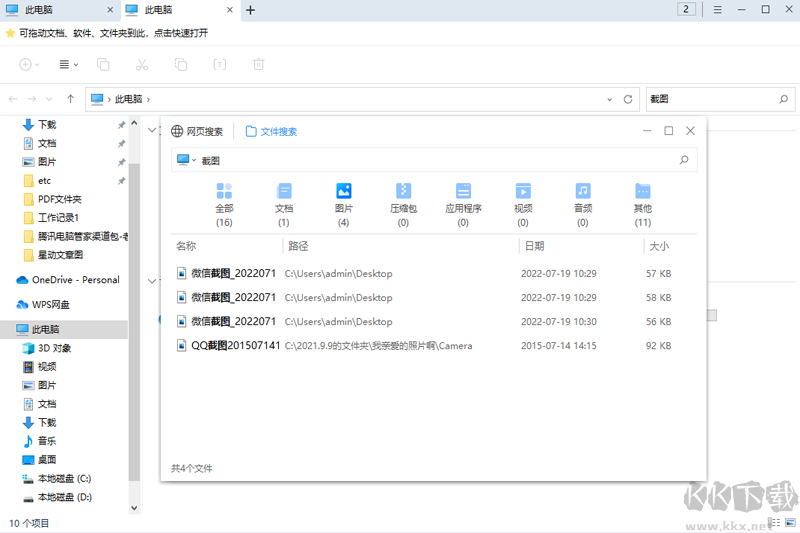
360文件夾官網(wǎng)版常見問題
1、用戶如何打開界面
用戶開機后,雙擊任意文件夾或桌面快捷方式進入即可。
2、用戶如何新增標簽
用戶雙擊任意文件夾,或者在已激活主窗口點擊+按鈕,或在原有標簽上右鍵新建標簽頁,即可。
3、用戶如何關(guān)閉標簽
點擊標簽頁右側(cè)X關(guān)閉按鈕,或者用戶在標簽上鼠標右鍵,可彈出關(guān)閉菜單,來關(guān)閉標簽。
4、用戶如何進入快速搜索界面
用戶可點擊主界面右上角,放大鏡圖標即可進入快速搜索界面。
5、用戶如何快速搜索文件
在快速搜索界面,用戶可以在最上方搜索框中輸入所要搜索內(nèi)容。同時可在下方選擇不同文件類型進行搜索。
6、如何返回系統(tǒng)默認資源管理器
用戶可點擊界面頂部右側(cè)設(shè)置下拉,選擇恢復系統(tǒng)文件管理即可
7、如何添加書簽
用戶可以選中任意文件夾拖到書簽欄添加書簽、或點擊原有標簽右鍵將此頁添加書簽;添加成功后左鍵單擊或右鍵打開標簽均可進入書簽內(nèi)容。
8、如何刪除書簽
用戶在已添加書簽右鍵刪除標簽即可刪除該書簽。
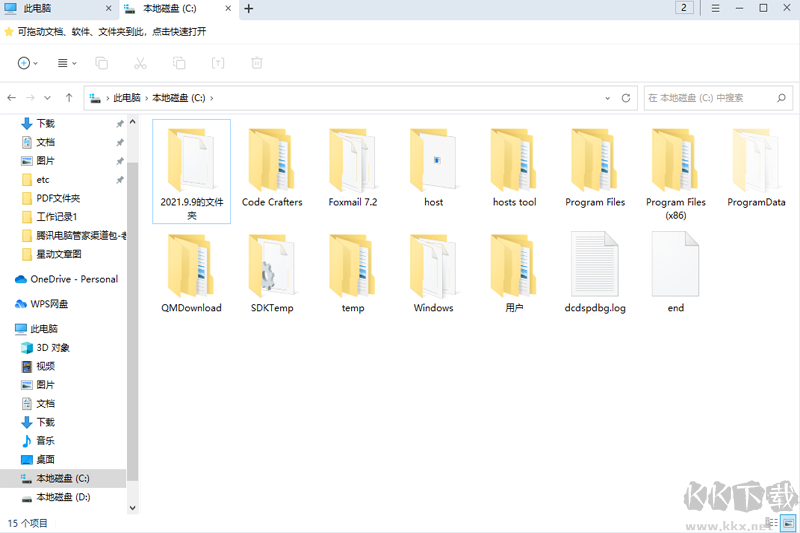
360文件夾官網(wǎng)版軟件特色
單窗口多標簽
像瀏覽器一樣用多標簽管理每個文件夾,以便更加快速高效的切換文件夾,告別凌亂的窗口,加快辦公效率
文件/網(wǎng)頁搜索
更迅速的文件/網(wǎng)頁快捷搜索,查找文件更快速,瞬間找到想要的文件,讓搜索無需等待
360文件夾官網(wǎng)版更新日志
360文件夾 最新版
支持暗黑主題模式(隨系統(tǒng)設(shè)定適配)
支持鼠標側(cè)鍵快捷操作目錄進入/返回操作
收藏書簽支持拖拽排序
地址欄支持cmd命令、下拉展現(xiàn)路徑下文件及歷史路徑記錄
支持手動檢測升級
優(yōu)化高清DPI下圖標模糊現(xiàn)象
解決粘貼文件過程中,無法操作窗口
搜索編輯框,支持輸入文字
適配更多快捷鍵操作(例如:新建文件夾、打開文件屬性等),更快捷
等等,等您發(fā)現(xiàn)

 360文件夾官網(wǎng)版 v1.0.114.05MB
360文件夾官網(wǎng)版 v1.0.114.05MB